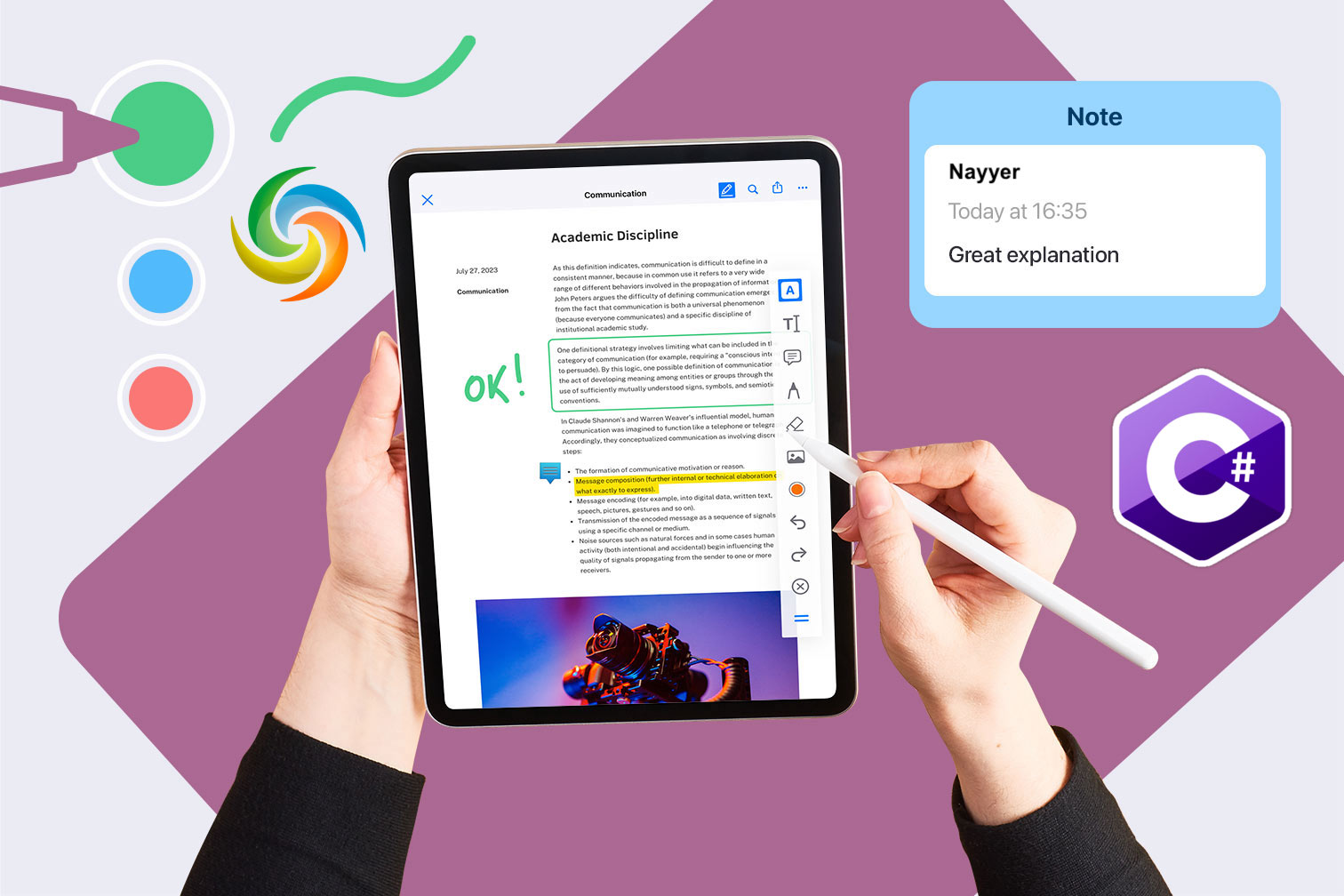
Shtoni komente në dokumentet Word duke përdorur C# .NET
Shënimi i një dokumenti është një pjesë thelbësore e bashkëpunimit dhe komunikimit në shumë industri. Ai i lejon përdoruesit të japin komente, sugjerime dhe komente për një dokument që mund të ndahet lehtësisht me të tjerët. Megjithatë, Microsoft Word ofron disa mjete shënimi, të tilla si komente, gjurmime të ndryshimeve dhe shtim shënimesh, për të ndihmuar përdoruesit të japin komente dhe të bashkëpunojnë në një dokument. Megjithatë, në këtë postim në blog, ne do të shqyrtojmë se si të shënojmë një dokumentet Word duke përdorur .NET Cloud SDK, duke e bërë më të lehtë për përdoruesit të komunikojnë dhe bashkëpunojnë për dokumente.
- REST API për të shtuar komentet e Word-it
- Shtoni shënimin e dokumentit Word duke përdorur C#
- Shtoni komente në dokumentin Word duke përdorur komandat cURL
REST API për të shtuar komentet e Word-it
Duke përdorur Aspose.Words Cloud SDK për .NET, mund të shtoni lehtësisht komente, përgjigje dhe shënime në një dokument Word në mënyrë programore duke përdorur gjuhën C#. SDK ofron një grup gjithëpërfshirës të API-ve REST për manipulimin e dokumenteve Word dhe mbështet të gjitha formatet kryesore të dokumenteve, duke përfshirë DOC, DOCX, [RTF](https ://docs.fileformat.com/word-processing/rtf/), dhe më shumë. Tani me ndihmën e kësaj SDK, ju mund të përmirësoni rrjedhën tuaj të punës dhe procesin e bashkëpunimit duke shtuar lehtësisht dhe me efikasitet shënime, komente dhe elementë të tjerë rishikimi në dokumentet tuaja Word.
Për të përdorur SDK-në, kërkoni ‘Aspose.Words-Cloud’ në menaxherin e paketave NuGet dhe klikoni butonin Shto paketën për të shtuar referencën SDK në projektin .NET.
Shënim: për të hyrë në API REST, duhet të regjistroheni dhe të merrni kredencialet tuaja personale. Ju lutemi hidhini një sy udhëzuesit Quick Start për informacione të lidhura.
Shtoni shënimin e dokumentit Word duke përdorur C#
Ju lutemi, provoni të përdorni fragmentin e mëposhtëm të kodit për të shtuar shënimin e dokumentit Word duke përdorur .NET Cloud SDK.
// Për shembuj të plotë dhe skedarë të dhënash, ju lutemi shkoni te
https://github.com/aspose-words-cloud/aspose-words-cloud-dotnet
// Merrni kredencialet e klientit nga https://dashboard.aspose.cloud/
string clientSecret = "7f098199230fc5f2175d494d48f2077c";
string clientID = "ee170169-ca49-49a4-87b7-0e2ff815ea6e";
// krijoni objektin e konfigurimit duke përdorur ClinetID dhe detajet e sekretit të klientit
var config = new Aspose.Words.Cloud.Sdk.Configuration { ClientId = clientID, ClientSecret = clientSecret };
// inicializoni shembullin WordsApi
var wordsApi = new WordsApi(config);
string firstDocument = "input-sample-1.docx";
// lexoni përmbajtjen e dokumentit të parë Word nga disku lokal
var firstFile = System.IO.File.OpenRead(firstDocument);
try
{
var requestCommentRangeStartNode = new NodeLink()
{
NodeId = "0.6.5.3"
};
var requestCommentRangeStart = new DocumentPosition()
{
Node = requestCommentRangeStartNode,
Offset = 0
};
var requestCommentRangeEndNode = new NodeLink()
{
NodeId = "0.6.5.3"
};
var requestCommentRangeEnd = new DocumentPosition()
{
Node = requestCommentRangeEndNode,
Offset = 0
};
var requestComment = new CommentInsert()
{
RangeStart = requestCommentRangeStart,
RangeEnd = requestCommentRangeEnd,
Initial = "NS",
Author = "Nayyer Shahbaz",
Text = "Second Revisions..."
};
var insertRequest = new InsertCommentOnlineRequest(firstFile, requestComment, destFileName: "Commented.docx");
var response = wordsApi.InsertCommentOnline(insertRequest);
if (response != null && response.Equals("OK"))
{
Console.WriteLine("Word Document Annotation added successfully!");
}
}
catch(Exception ex)
{
// çdo përjashtim gjatë procesit të shënimit të dokumentit
Console.Write(ex);
}
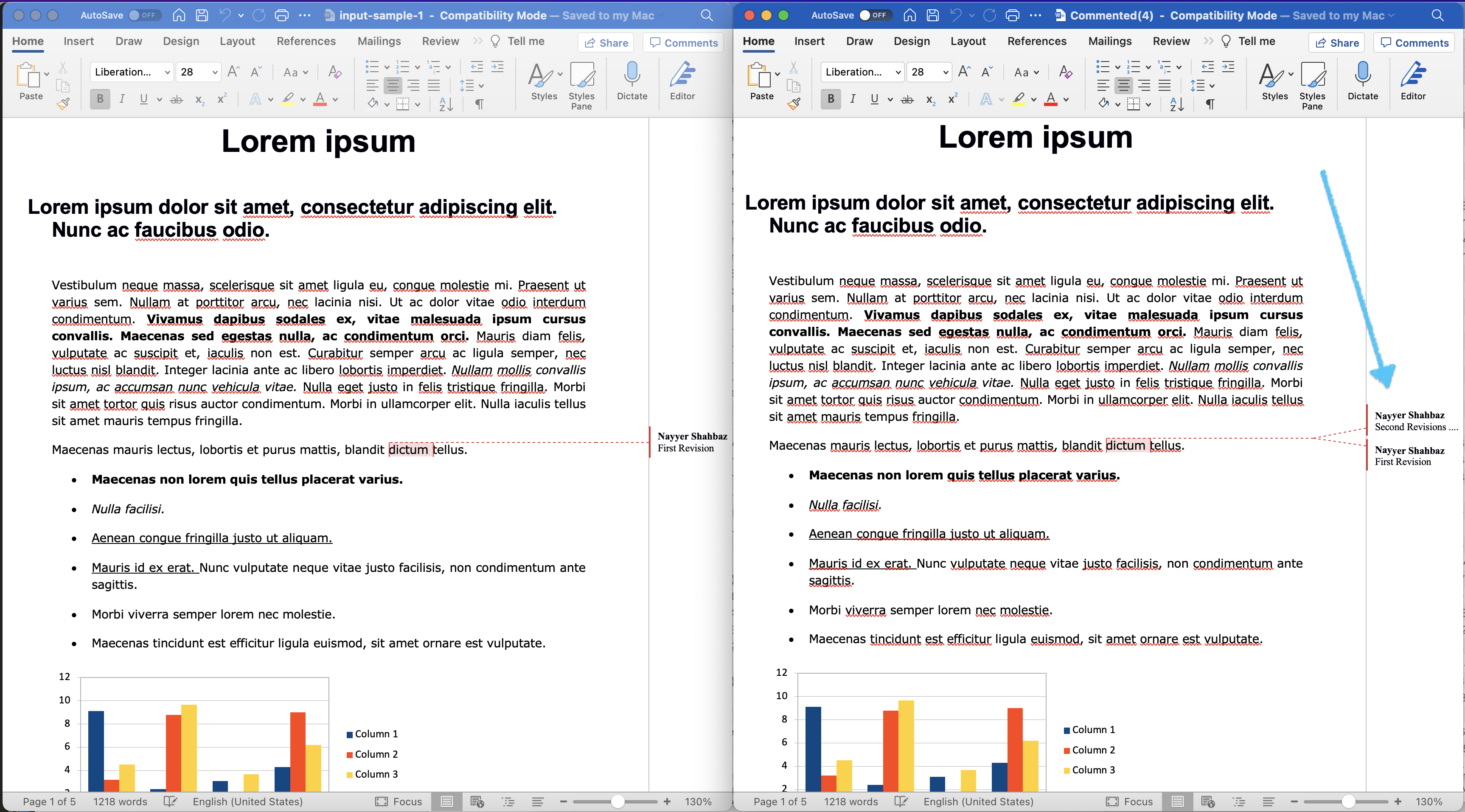
Imazhi: - Pamja paraprake e shënimit të dokumentit Word duke përdorur API REST.
// create configuration object using ClientID and Client Secret details
var config = new Configuration { ClientId = clientID, ClientSecret = clientSecret };
// initialize WordsApi instance
var wordsApi = new WordsApi(config);
Krijoni një objekt të WordsApi ndërsa përdorni kredencialet e personalizuara të klientit.
var firstFile = System.IO.File.OpenRead(firstDocument);
Lexoni përmbajtjen e dokumentit hyrës Word nga disku lokal.
var requestCommentRangeStartNode = new NodeLink()
{
NodeId = "0.6.5.3"
};
Krijo një objekt të NodeLink që përcakton NodeId për Annotation. Përsëriteni këtë proces për instancat CommentRangeStartNode dhe CommentRangeEndNode.
var requestComment = new CommentInsert()
{
RangeStart = requestCommentRangeStart,
RangeEnd = requestCommentRangeEnd,
Initial = "NS",
Author = "Nayyer Shahbaz",
Text = "Second Revisions..."
};
Krijo një shembull të CommentInsert ku ne specifikojmë detajet si inicialet, emrin e autorit dhe përmbajtjen e komentit/shënimit.
var insertRequest = new InsertCommentOnlineRequest(firstFile, requestComment, destFileName: "Commented.docx");
Tani krijoni një objekt të InsertCommentOnlineRequest ku kalojmë përmbajtjen e hyrjes së dokumentit Word, objektin CommentInsert dhe emrin për dokumentin Word rezultant.
var response = wordsApi.InsertCommentOnline(insertRequest);
Së fundi, thirrni metodën InsertCommentOnline(…) për të futur një koment në një dokument Word në nyjen e specifikuar.
Skedarët mostër të përdorura në shembullin e mësipërm mund të shkarkohen nga input-sample-1.docx dhe Commented.docx.
Shtoni komente në dokumentin Word duke përdorur komandat cURL
Ne e kuptojmë se shtimi i shënimeve ose komenteve në dokumentet Word duke përdorur komandat cURL mund të jetë shumë i dobishëm, pasi ofron një mënyrë programatike për të shtuar shënime në masë ose ju mundëson të integroni funksionalitetin në rrjedhat tuaja ekzistuese të punës. Me ndihmën e komandave Aspose.Words Cloud API dhe cURL, shtimi i komenteve në një dokument Word mund të realizohet përmes një sërë thirrjesh API. Kjo përfshin dërgimin e kërkesave te Aspose.Words Cloud API me parametra të përshtatshëm, si skedari i dokumentit, vendndodhja, teksti dhe informacioni i autorit, për të krijuar një koment.
Hapi i parë është të merrni një ‘accessToken’ duke dërguar një kërkesë POST me SID-in tuaj të aplikacionit dhe detajet e çelësit të aplikacionit. Ju lutemi ekzekutoni komandën e mëposhtme:
curl -v "https://api.aspose.cloud/connect/token" \
-X POST \
-d "grant_type=client_credentials&client_id=ee170169-ca49-49a4-87b7-0e2ff815ea6e&client_secret=7f098199230fc5f2175d494d48f2077c" \
-H "Content-Type: application/x-www-form-urlencoded" \
-H "Accept: application/json"
Pasi të kemi accessToken, ju lutemi ekzekutoni komandën e mëposhtme për të futur një shënim në dokumentin Word.
curl -v "https://api.aspose.cloud/v4.0/words/{inputWordFile}/comments?destFileName={resultantFile}&revisionAuthor=Nayyer%20Shahbaz" \
-X POST \
-H "accept: application/json" \
-H "Authorization: Bearer {accessToken}" \
-H "Content-Type: application/json" \
-d "{ \"RangeStart\": { \"Node\": { \"link\": { \"Href\":\"http://api.aspose.cloud/v4.0/words/input-sample-1.docx/sections/0/body/paragraphs/5/runs/2\", \"Rel\": \"self\" }, \"NodeId\": \"0.6.5.3\",\"Text\": \"dictum\", }, \"Offset\": 0 }, \"RangeEnd\": { \"Node\": { \"link\": { \"Href\": \"http://api.aspose.cloud/v4.0/words/input-sample-1.docx/sections/0/body/paragraphs/5/runs/2\", \"Rel\": \"self\", }, \"NodeId\": \"0.6.5.3\",\"Text\": \"dictum\", }, \"Offset\": 0 }, \"Author\": \"Nayyer Shahbaz\", \"Initial\": \"NS\", \"DateTime\": \"2023-04-28T12:52:50.108Z\", \"Text\": \"Second Revisions ....\"}"
Zëvendësoni “{inputWordFile}” me emrin e dokumentit hyrës Word (tashmë i disponueshëm në hapësirën ruajtëse në renë kompjuterike), “{accessToken}” me kodin e qasjes JWT të krijuar më sipër dhe “{resultantFile}” me emrin e dokumentit Word rezultant që përmban shënime të reja .
konkluzioni
Si përfundim, shtimi i shënimeve dhe komenteve në dokumentet Word mund të jetë një veçori e dobishme për redaktimin dhe rishikimin e përbashkët. Me ndihmën e komandave Aspose.Words Cloud dhe cURL ose Aspose.Words Cloud SDK për .NET, kjo detyrë mund të realizohet në mënyrë efikase dhe efektive. Pavarësisht nëse preferoni të përdorni zgjidhjen e bazuar në cloud ose SDK-në, Aspose.Words ofron një mjet të fuqishëm dhe të besueshëm për shënimin e dokumenteve Word. Shpresojmë që ky tutorial të ketë qenë i dobishëm për t’ju udhëhequr gjatë procesit dhe ju ka ofruar të gjitha detajet e nevojshme për të filluar.
Lidhje të dobishme
Artikuj të ngjashëm
Ne rekomandojmë shumë të kaloni nëpër bloget e mëposhtme: